Para un tipo de TI como yo que siente que la seguridad es importante, tanto en el trabajo como en casa, es realmente bienvenido que Sophos ofrezca XG Firewall de forma gratuita para uso doméstico.
Puede registrarse en Sophos Home, una solución antivirus gratuita en la que puede administrar hasta tres equipos desde una consola de administración central.
Además de Sophos Home, durante mucho tiempo Sophos también proporciona su solución de firewall de forma totalmente gratuita para su uso en entornos domésticos. Los productos Sophos UTM y Sophos XG Firewall están disponibles de forma gratuita.
Sophos UTM es un firewall que existe desde hace muchos años. Ha evolucionado a partir del cortafuegos Astaro que Sophos adquirió en 2011.
El último producto de firewall de Sophos se llama Firewall XG; un firewall completamente reescrito que realmente apunta al futuro. En esta publicación de blog se describe cómo obtener e instalar Sophos XG Firewall Home Edition.
Del sitio web de Sophos:
«Nuestro Firewall XG de uso doméstico gratuito es una versión de software totalmente equipada del firewall XG de Sophos, disponible sin costo alguno para usuarios domésticos, sin condiciones. Ofrece protección completa para su red doméstica, que incluye antimalware, seguridad web y filtrado de URL, control de aplicaciones, IPS, perfilado de tráfico, VPN, informes y monitoreo, y mucho más.»
Este post de blog contiene varios pasos. Utilice los siguientes enlaces para ir directamente a cualquier paso o siga leyendo para obtener instrucciones paso a paso.
1: Obtenga el software
2: Instale el software
3: registro y activación del firewall
4: Instalación terminada
Paso 1: Obtener el software
Vaya al sitio web de Sophos y haga clic en Comenzar.
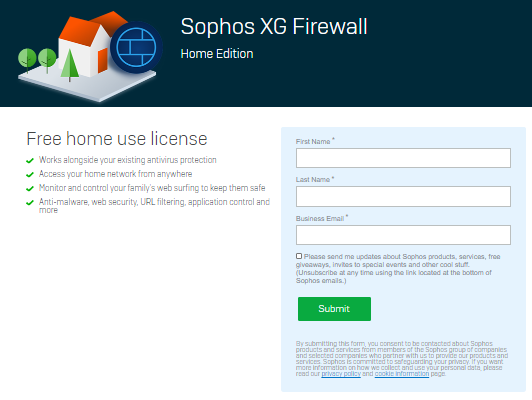
Aquí necesita registrarse para obtener el número de serie gratuito que necesita más adelante durante la instalación. Recibirá el número de serie por correo electrónico. Después de completar los detalles y enviarlos, verá la siguiente página que confirma el registro exitoso.
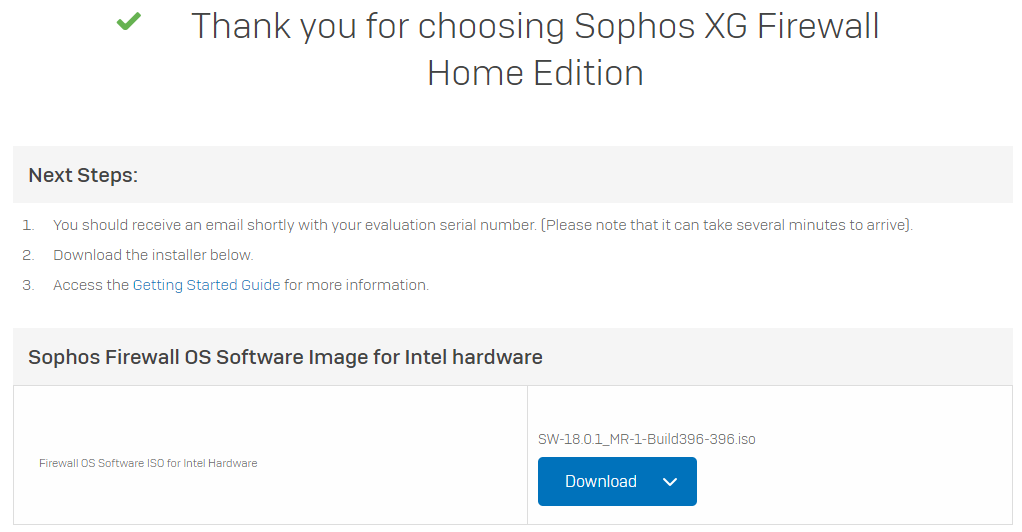
Desde aquí puede descargar inmediatamente el archivo ISO que necesita para instalar el software. Al instalarlo en un ordenador físico real, debe grabar la ISO en un CD/DVD regrabable o en una memoria USB con la herramienta Rufus. Al usar Rufus, recuerde escribir en modo de imagen DD, no en modo de imagen ISO.
Paso 2a: Instale el software
Antes de instalar el firewall, tenga en cuenta que la instalación borrará completamente el disco en la máquina.
Después de iniciar el instalador, recibe una advertencia de que el disco se borrará y la oportunidad de detener la instalación.
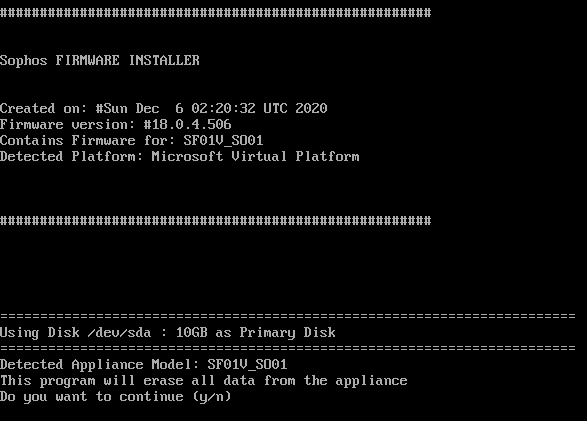
Presione ‘y’ para continuar. La instalación se iniciará y después de una breve espera, le dirá que la instalación ha terminado. Retire el disco de instalación y presione ‘y’ de nuevo para reiniciar la máquina. Después de reiniciar, el sistema le recibe con una solicitud de contraseña.
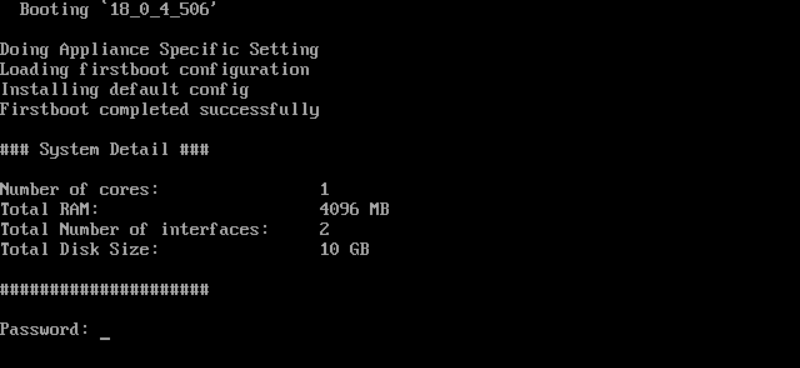
Paso 2b Configuración básica
Introduzca la contraseña predeterminada: admin es pulse enter, a continuación se mostrará el Acuerdo de licencia de Usuario final.
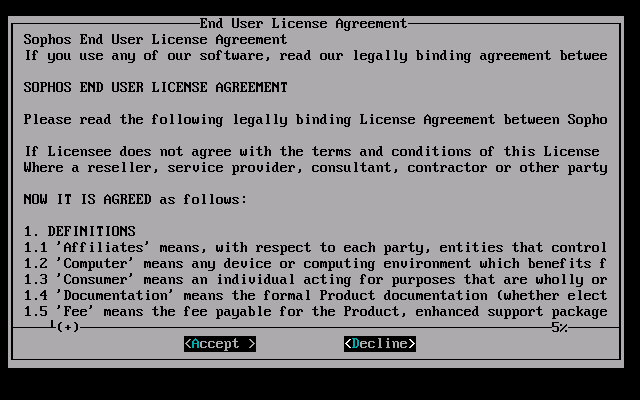
Si está de acuerdo con el CLUF, pulse A y se mostrará el menú principal:
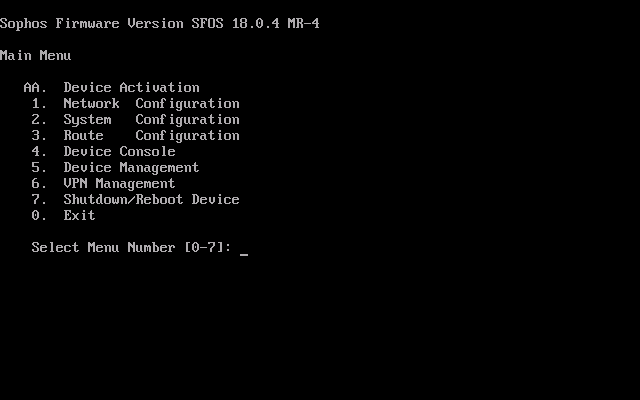
El firewall ahora está listo para configurarse desde un navegador web. Sin embargo, puede ser conveniente configurar primero la dirección IP de la interfaz LAN. La dirección IP predeterminada es 172.16.16.16, a la que es posible que no se pueda acceder desde el equipo que utilice para configurar el firewall. Para cambiar la dirección IP, pulse 1 en el Menú Principal para la Configuración de la Red y, a continuación, 1 para la Configuración de la interfaz. El sistema mostrará las direcciones IP configuradas y/o asignadas actualmente para la interfaz LAN y WAN. Primero mostrará la interfaz LAN (172.16.16.16/255.255.255.0), luego, después de continuar, mostrará los detalles de la interfaz WAN.
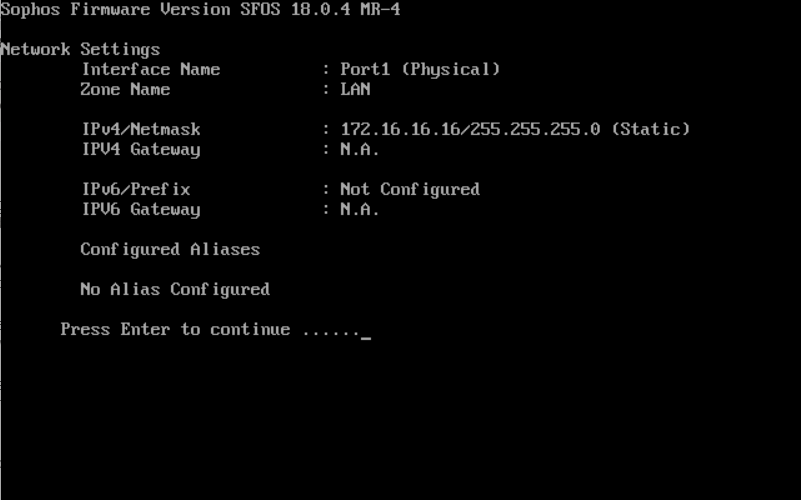
Después de mostrar ambas interfaces, el sistema pregunta si desea establecer la dirección IPv4. Elija ‘y’ e Ingrese para hacerlo y complete los valores correctos para su propia red:
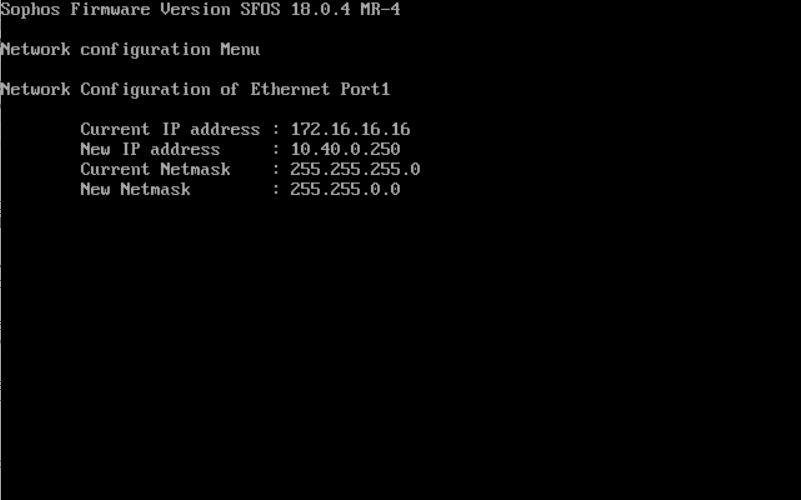
Después de introducir los valores correctos para su uso en su propia red, se mostrará que la configuración está hecha. El puerto WAN no se puede configurar desde aquí en este momento. Después de confirmar, el sistema le preguntará si desea configurar también la dirección IPv6. Si es necesario, hágalo, de lo contrario, solo presione Enter para no.
El menú de configuración de red se mostrará de nuevo. Pulse 0 para salir del menú principal y 0 de nuevo para salir del menú y cerrar sesión.
Paso 3a: registro y activación del firewall
Después de configurar y preparar la dirección IP del firewall, es hora de iniciar un navegador en su computadora de administración y navegar a: https://<ipaddress>:4444 donde <dirección IP> por supuesto, es la dirección IP que le ha dado al puerto LAN del firewall.
Verá una advertencia de certificado cuando abra la página. Esto se debe a un certificado autofirmado en el firewall.
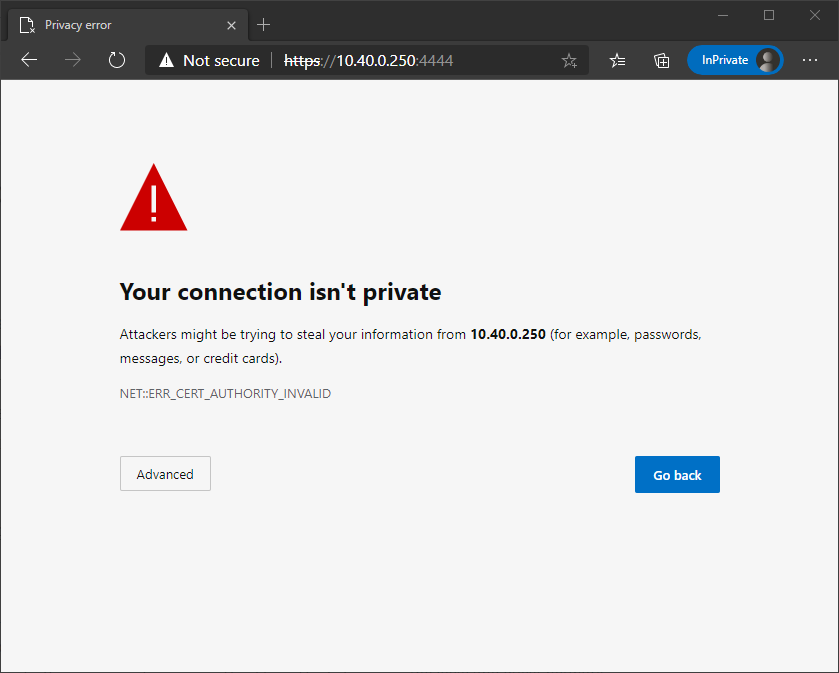
Es seguro omitir esta advertencia específica, por lo que al hacer clic en Avanzado, puede continuar cargando el sitio web (los diferentes navegadores web pueden mostrar la advertencia un poco diferente).
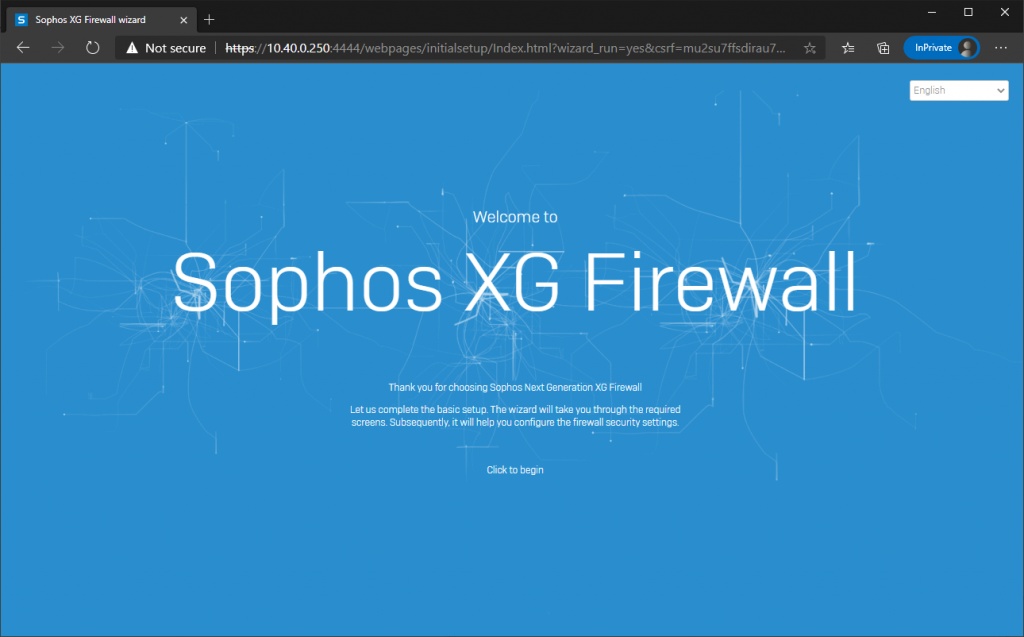
Después de hacer clic en «Haga clic para comenzar», primero debe cambiar la contraseña de administrador predeterminada. Además, si el puerto WAN ya está conectado correctamente (dirección DHCP del módem o enrutador), puede dejar habilitada la casilla de verificación para instalar el firmware más reciente automáticamente durante la configuración. También debe aceptar una vez más el CLUF y reconocer la Política de privacidad de Sophos para continuar.
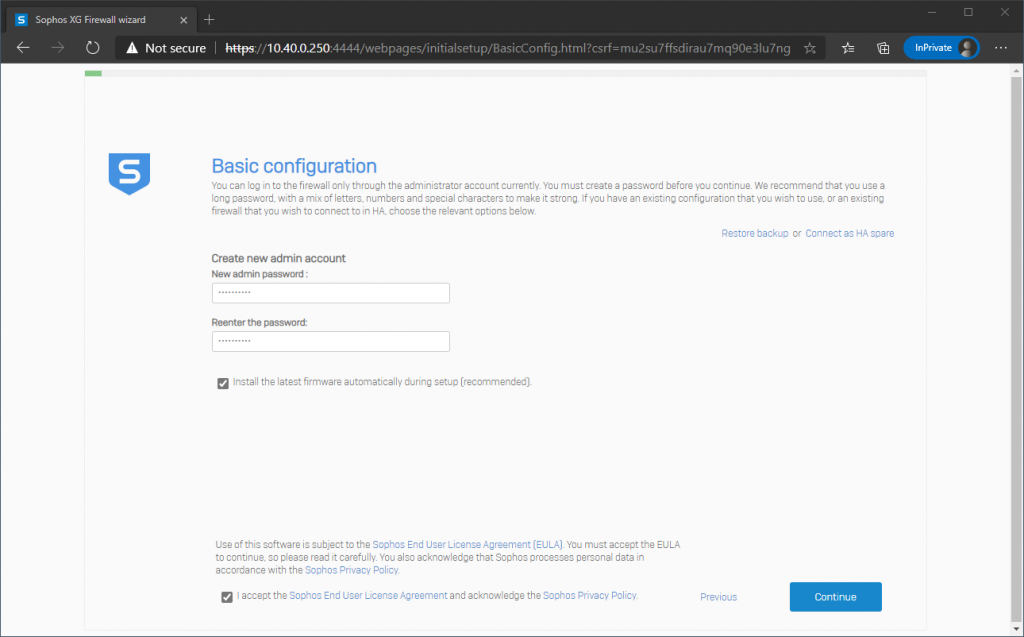
Después de continuar, deberá configurar el nombre y la zona horaria del firewall.
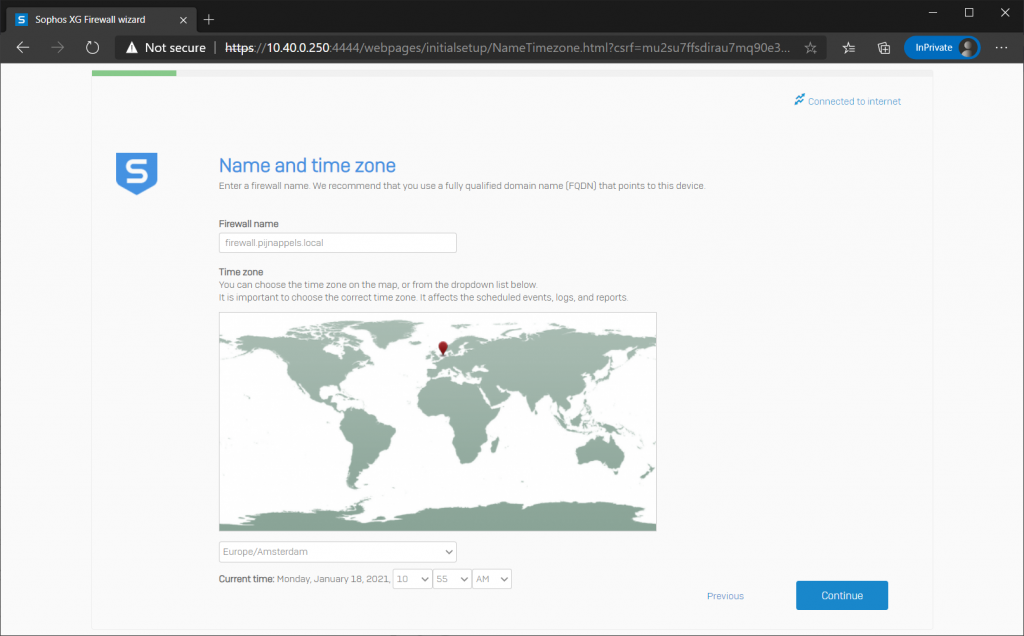
El siguiente paso es registrar el firewall (puede omitir este paso durante los primeros treinta días, pero después de este tiempo debe registrarse para mantener el firewall en funcionamiento. Usted habrá recibido el número de serie por correo electrónico después del paso 1 de esta instrucción.
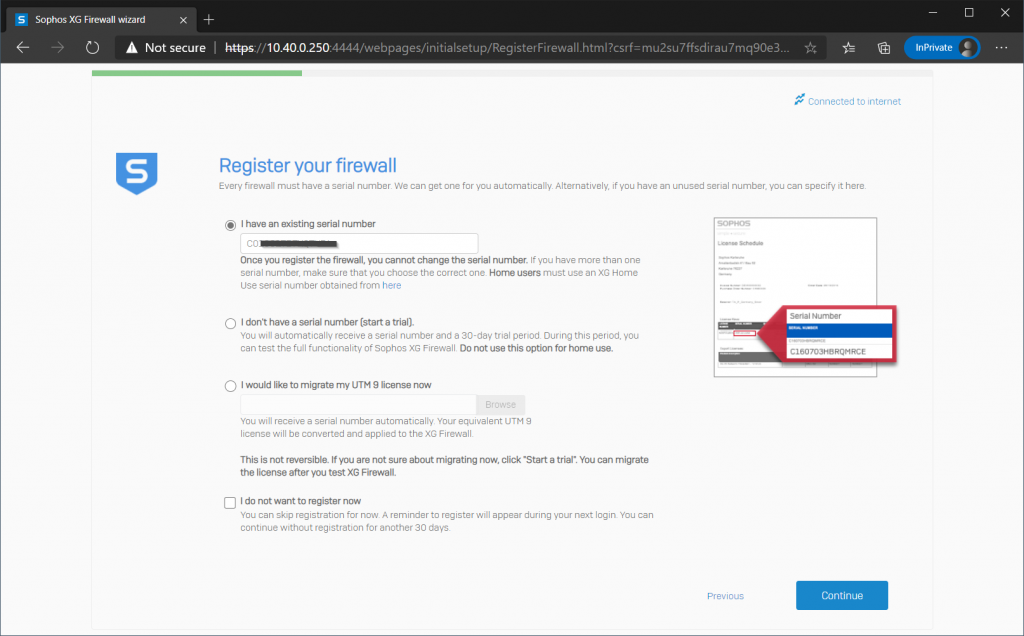
Después de ingresar el número de serie, su firewall debe registrarse. Para ello, debe crear un ID de Sophos o iniciar sesión en él si ya tiene uno. Desde su Sophos ID, siempre tendrá acceso a su número de serie y a las descargas en un momento posterior.
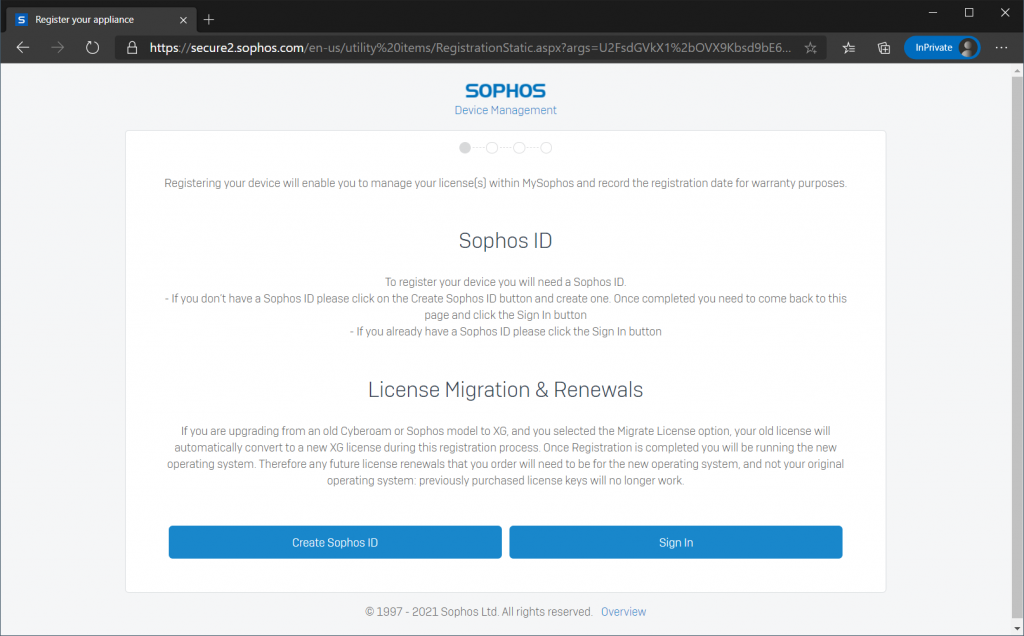
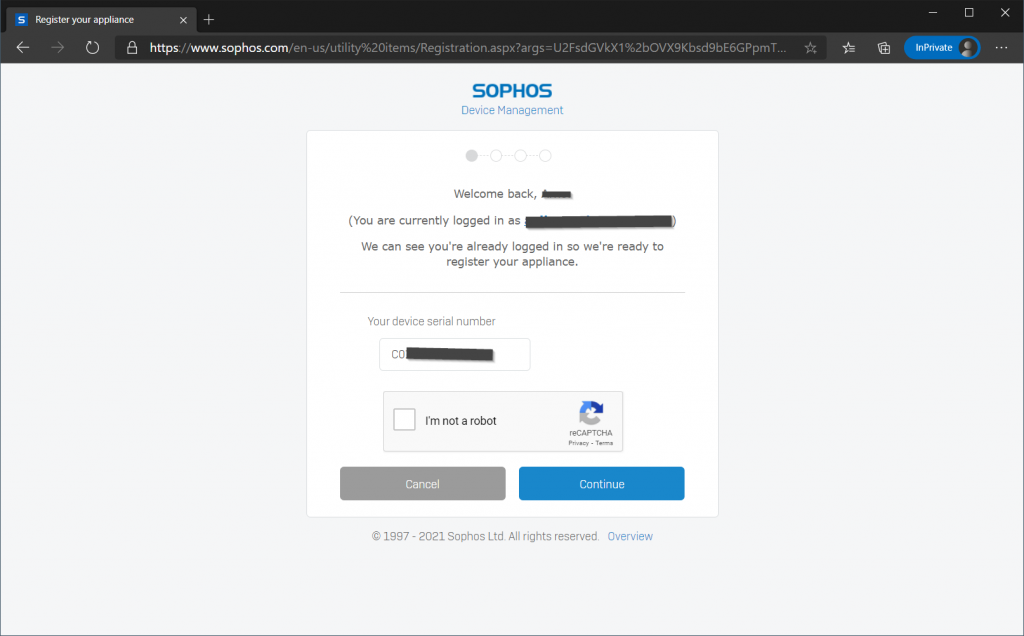
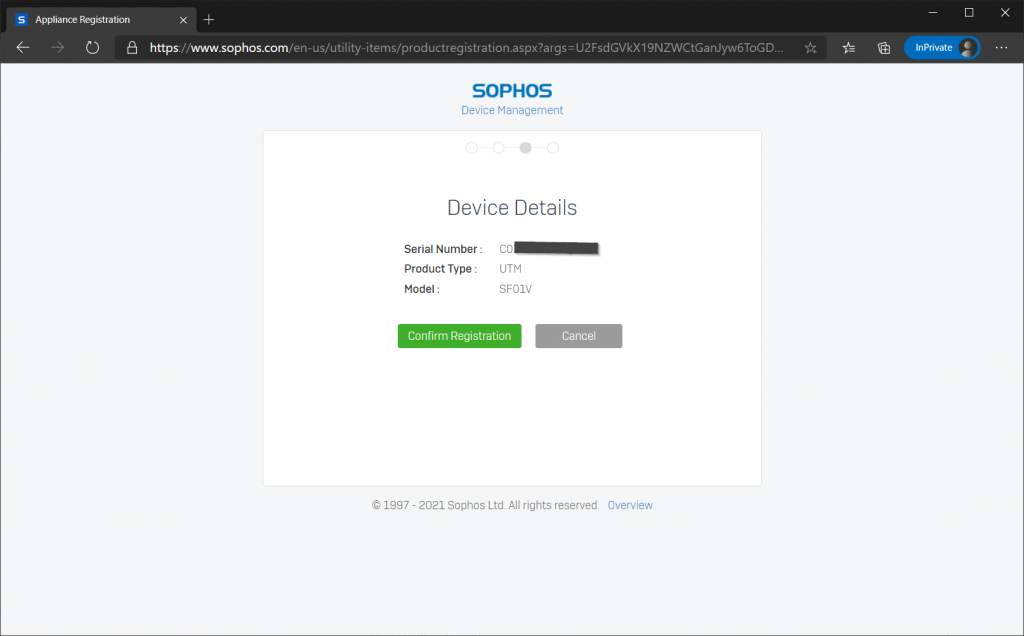
Después de registrar la licencia, se puede sincronizar inmediatamente con su firewall
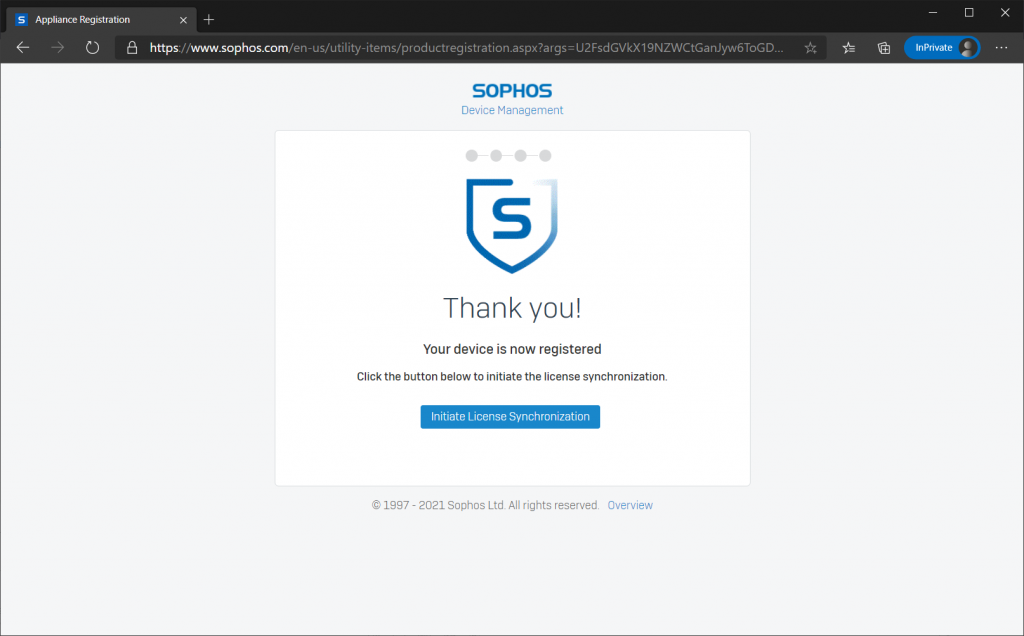
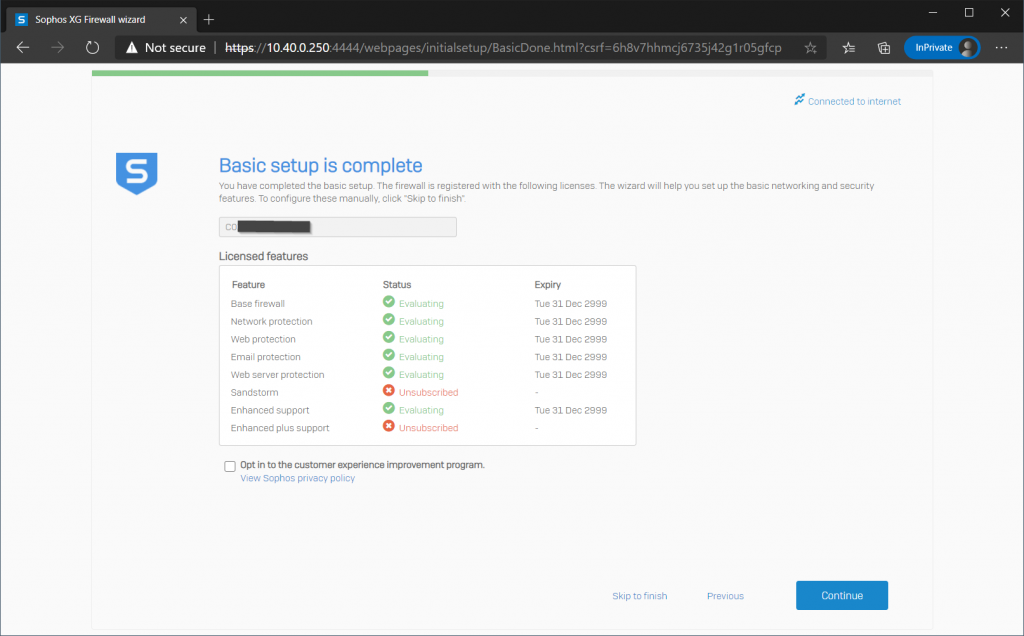
3b. finalización de la configuración básica
Después de continuar, el siguiente paso es configurar la configuración de LAN. Lo más probable es que su dirección IP ya esté configurada correctamente, pero también puede habilitar un servidor DHCP en la LAN si lo necesita o simplemente deshabilitarlo si no lo necesita.
A continuación, la configuración le preguntará si y qué características de protección de red le gustaría necesitar.
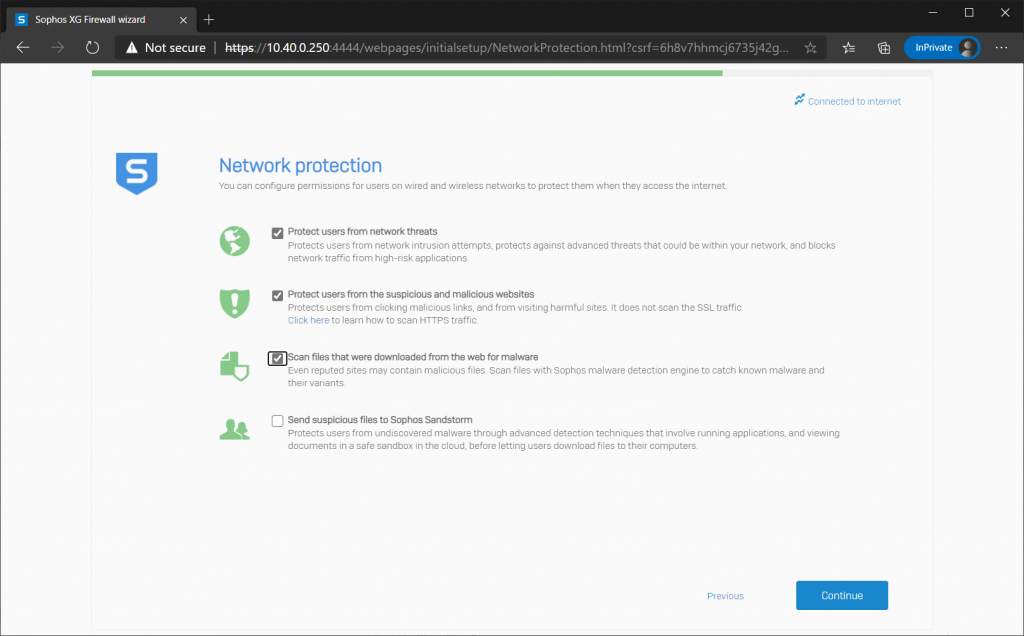
Las tres primeras opciones son válidas para uso doméstico, la última sobre Sandstorm no funcionará para la versión de uso doméstico.
La explicación bajo cada una de las características debe ser suficiente explicación.
El siguiente paso es configurar si desea o no recibir copias de seguridad semanales por correo electrónico automáticamente.
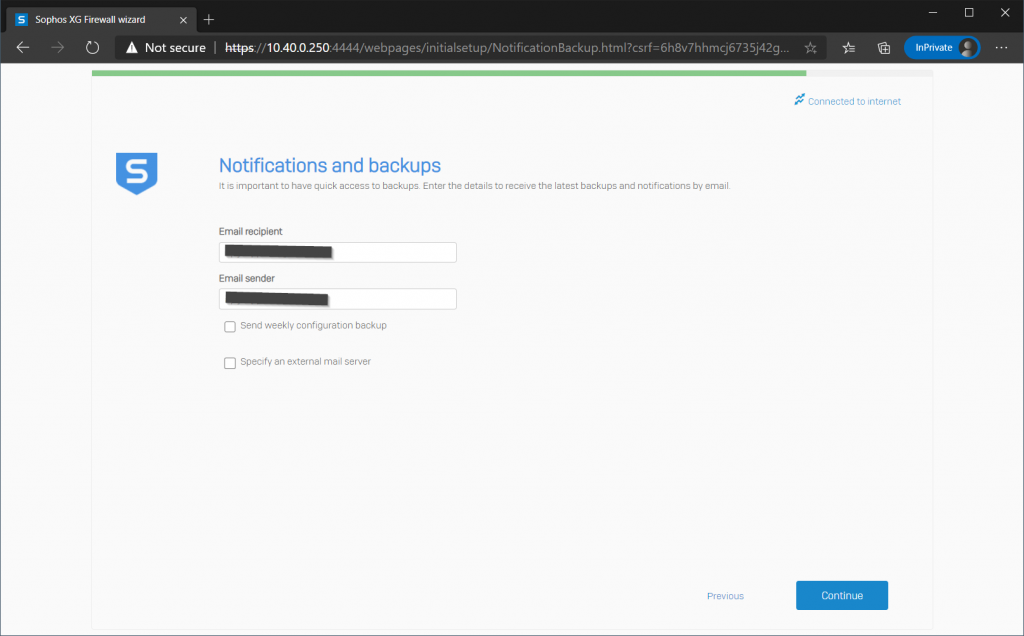
Si desea recibir las copias de seguridad semanales, también debe introducir una contraseña que se utilice para proteger los archivos de copia de seguridad de configuración. No pierda esta contraseña, de lo contrario no podrá restaurar la copia de seguridad en un momento posterior.
A continuación, el sistema le mostrará un resumen de todas las opciones seleccionadas durante la instalación, y después de hacer clic en Finalizar, el sistema aplicará todos los ajustes y se reiniciará automáticamente después de que finalice.
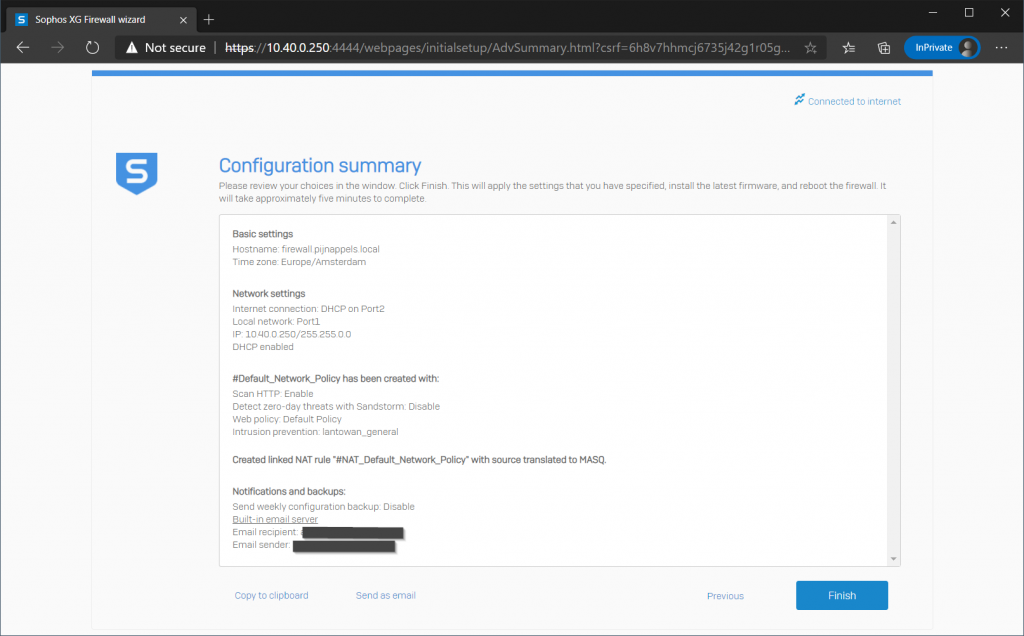
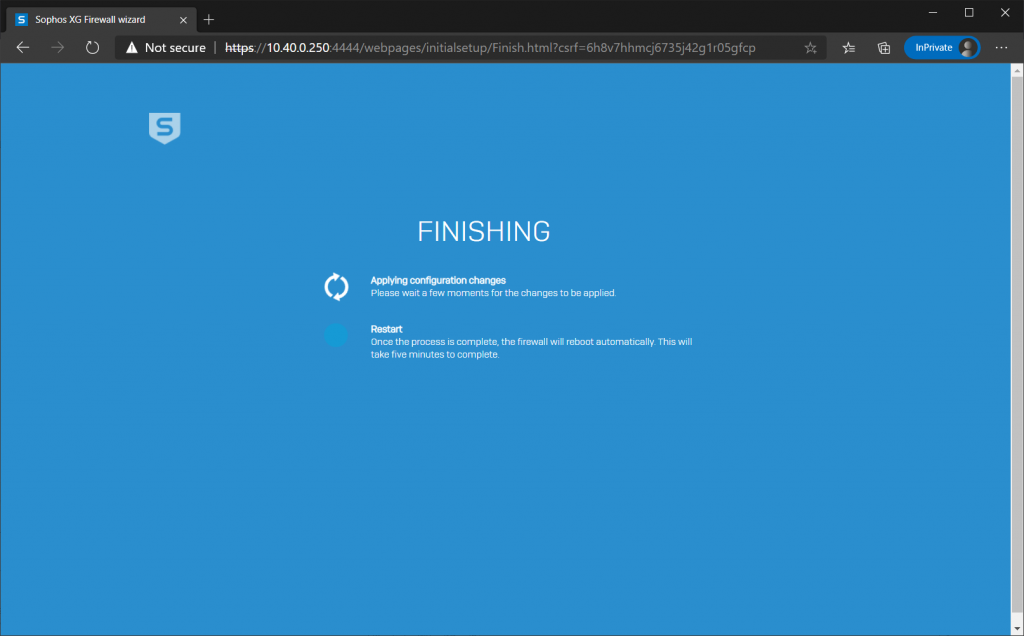
Ahora puede esperar, la página se actualizará una vez que el firewall se haya reiniciado y le mostrará la pantalla de inicio de sesión.
3c. Primer inicio de sesión
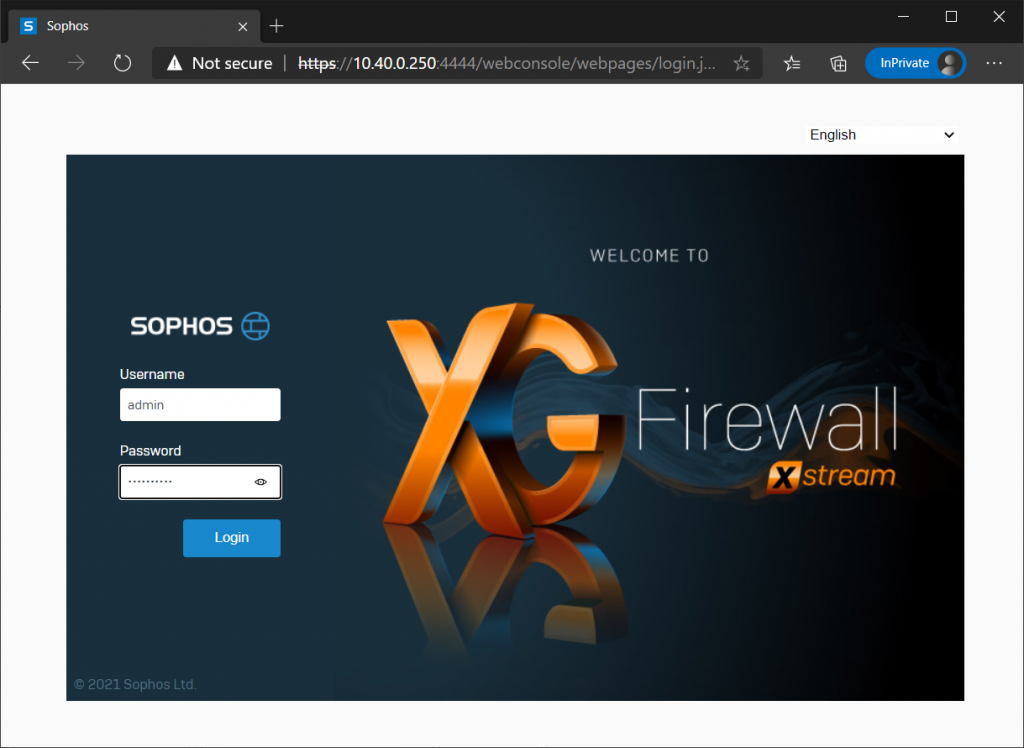
Después de iniciar sesión por primera vez, el sistema le pedirá que cree una clave maestra de almacenamiento seguro. Puede omitir este paso, pero volverá cada vez que inicie sesión, por lo que es mejor crear uno y asegurarse de guardarlo en un lugar seguro. Necesitará esta clave una vez que necesite restaurar una copia de seguridad o cuando necesite importar una configuración.
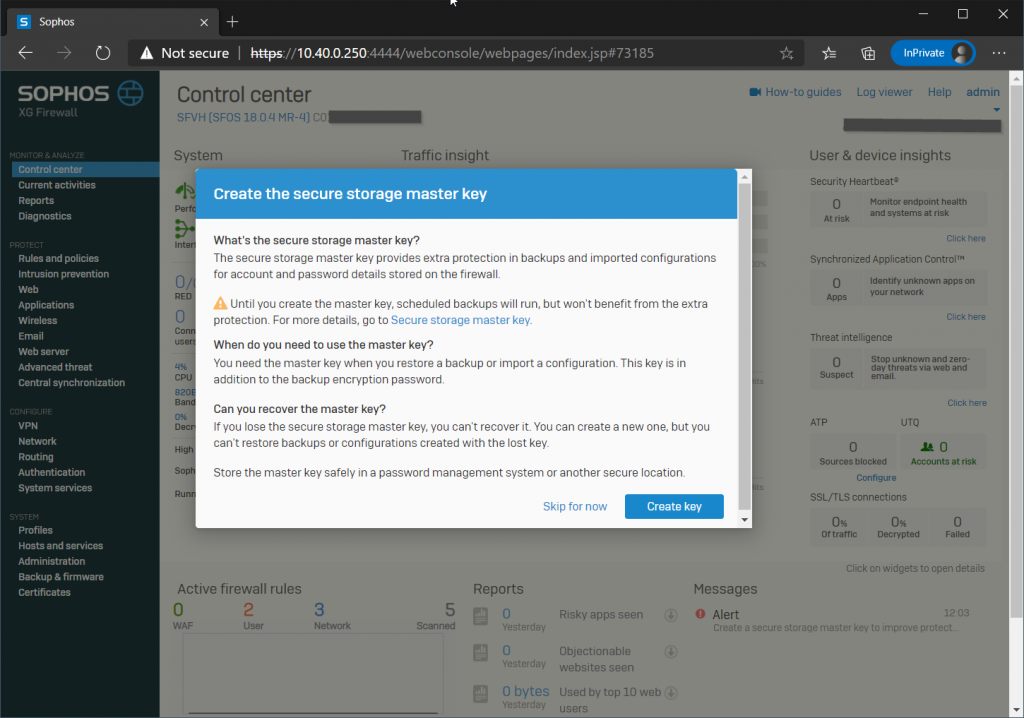
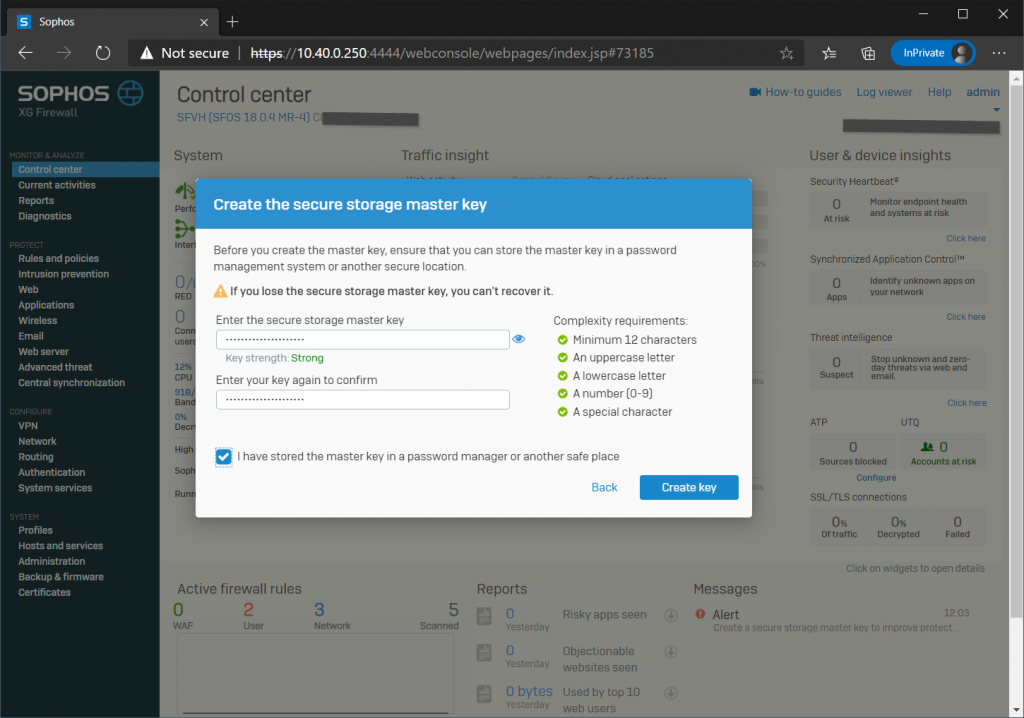
El sistema le pedirá que confirme que guardó la llave en un lugar seguro para que pueda recuperarla si la necesita de nuevo (posiblemente no hasta después de unos años).
Paso 4: Instalación terminada
La instalación básica ya está lista. Si habilitó un servidor DHCP, puede conectar nuevos equipos al lado LAN del firewall y recibirán automáticamente una dirección IP local y tendrán su puerta de enlace predeterminada configurada correctamente. De hecho, estas máquinas deben tener acceso inmediato a Internet protegido por su firewall XG recién configurado.
Ahora que su configuración básica está completa, también puede leer mi artículo: Configurar XG-firewall para uso doméstico.
Este artículo enumera algunos pasos adicionales que recomiendo en una red doméstica.
Además, le recomiendo encarecidamente que registre una cuenta en la Comunidad de Sophos. Ese es el lugar donde puede encontrar mucha información y personas altamente calificadas que pueden ayudarlo rápidamente en caso de que tenga problemas o si tiene algunas preguntas sobre cómo configurar ciertos ajustes en su situación.
Si te gusta esta publicación sobre Sophos XG, es posible que también te gusten mis otras publicaciones sobre Sophos.
